Astromedia Search o Astromedia Web Search (da non confondere con Astromenda Searchh ) è un dirottatore del browser che modifica le impostazioni del browser per colpa dei capricci di uno sviluppatore disonesto. L’estensione non solo si installa da sola contro i desideri di un utente, ma si comporta come un adware dando priorità ai suoi profitti rispetto alle sue preferenze di navigazione. A meno che non sia stato installato intenzionalmente, Astromedia Search dovrebbe essere rimosso da tutti i browser.
Lhijacker Astromedia Search quicklinks
- Sintomi di Astromedia Search
- Come funziona?
- Come rimuovere Astromedia Search
- Strumenti di Malware rimozione automatica
- Rimuovi Astromedia Search
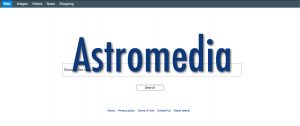
(Win)
Nota: processo Spyhunter fornisce la rilevazione del parassita come L’hijacker Astromedia Search e aiuta a la sua rimozione per libero. prova limitata disponibile, Terms of use, Privacy Policy, Uninstall Instructions,
(Mac)
Nota: processo Combo Cleaner fornisce la rilevazione del parassita come L’hijacker Astromedia Search e aiuta a la sua rimozione per libero. prova limitata disponibile,
Astromedia Search utilizza alcuni metodi di distribuzione non etici per raggiungere un numero maggiore di utenti rispetto a quanto potrebbe fare se fosse onesto. È spinto da bundler e adware il che si traduce in persone che lo hanno installato contro la loro volontà e non sono in grado di liberarsene – nemmeno reinstallare il loro browser li aiuta.
Astromedia Search non è unico: è molto simile a Margamish, Cultsearch, Byoml, e altri. Questi sostituti della home page sono chiamati dirottatori del browser – programmi che tentano di controllare il browser per scopi dannosi.
Sintomi di Astromedia Search
La maggior parte delle persone che ha notato Astromedia Search installata sul proprio browser non lo ha installato da sola. Se lo avessero fatto, questo dirottatore della ricerca sarebbe semplice da eliminare: basta rimuovere l’estensione manualmente, le istruzioni sono sotto questo articolo. Tuttavia, molti utenti hanno notato che non erano in grado di liberarsene così facilmente. Rimuovevano Astromedia Search e poi questo tornava il giorno successivo. Questa estensione riceve assistenza da un programma dannoso installato sul desktop.
Nello stesso momento in cui Astromedia Search ha dirottato i browser, si potrebbe notare che il computer lavora molto più duramente, mostrando ritardo, non essendo in grado di completare attività impegnative. Questo è un grave problema connesso con Astromedia Search ma il dirottatore non ne è direttamente responsabile. Astromedia Search non può essere trovato nell’elenco di programmi o applicazioni installati anche se un malware si nasconde lì – vari virus adware si mascherano come programmi desiderati per indurre gli utenti a non rimuoverli.
Il malware su un computer è più potente di una singola estensione come Astromedia Search: possono dirottare e modificare le impostazioni di tutti i browser installati. Possono reinstallare continuamente le estensioni, visualizzare annunci pop-up costanti , ma anche fare cose più sospette, come monitorare le attività delle persone e trasmettere tali dati a qualcun altro su Internet. Pertanto, un’installazione indesiderata di Astromedia Search indica un’infezione da malware più grave che deve essere interrotta rapidamente.

Come funziona?
Potrebbe essere sconcertante il motivo per cui qualcuno vorrebbe costringere le persone a utilizzare un motore di ricerca specifico. Ma, non ti sorprenderà sapere che si tratta di profitto.
In primo luogo, attraverso il bundling o la pubblicità ingannevole, le persone installano un programma dannoso. Lo fanno inconsapevolmente e involontariamente. L’adware a volte si presenta sotto forma di lettore PDF, lettore multimediale o ottimizzatore per PC.
Quindi, una volta installato, il programma dannoso visualizza pop-up per installare Astromedia Search o per installarlo in background. Le scarse prestazioni del computer indicano altre attività, come il Crypto mining e frodi pubblicitarie .
Astromedia Search modifica le impostazioni del browser per indirizzare tutte le query ai propri siti Web. Può reindirizzare le visite da o verso determinati siti. Può tracciare le attività dell’utente – quali siti visitano, su quali annunci fanno clic, cosa cercano. Può visualizzare annunci su qualsiasi sito Web, ad esempio sostituire annunci diversi con i propri. Gli sviluppatori di Astromedia Search possono inoltrare i dati sul comportamento degli utenti agli inserzionisti che li utilizzano per personalizzare gli annunci per ogni singolo utente. Gli inserzionisti pagano Astromedia Search per poter fare pubblicità ai propri utenti.
Come rimuovere Astromedia Search
Nonostante il fatto che le estensioni indesiderate possano essere rimosse dal browser, la prima cosa da fare per sbarazzarsene è scansionare il tuo computer alla ricerca di malware. Rimuovi PUP, adware e altri malware con l’aiuto di un potente programma antivirus, come Spyhunter. Riavvia il tuo computer.
Ora apri il browser e rimuovi Astromedia Search e tutte le altre estensioni che non desideri installare. In realtà, rimuovi tutte le estensioni che non usi regolarmente, poiché, a meno che il loro sviluppatore non sia estremamente affidabile, sono tutte un rischio per la privacy.
Se, dopo aver fatto ciò, Astromedia Search continua a tornare, ciò significa che il virus responsabile non è stato ancora rimosso. Prova a utilizzare la modalità provvisoria o cerca i processi dannosi che devono essere chiusi. Cerca i malware e rimuovili di nuovo. Quindi, rimuovi di nuovo Astromedia Search.
Strumenti di Malware rimozione automatica
(Win)
Nota: processo Spyhunter fornisce la rilevazione del parassita come Lhijacker Astromedia Search e aiuta a la sua rimozione per libero. prova limitata disponibile, Terms of use, Privacy Policy, Uninstall Instructions,
(Mac)
Nota: processo Combo Cleaner fornisce la rilevazione del parassita come Lhijacker Astromedia Search e aiuta a la sua rimozione per libero. prova limitata disponibile,
Rimuovi Astromedia Search
Come rimuovere Astromedia Search utilizzando il Pannello di Controllo di Windows.
Molti hijacker e adware come L’hijacker Astromedia Search installano alcuni dei loro componenti sia come dei regolari programmi di Windows sia come software aggiuntivi. Questa parte dei malware può essere disinstallata dal Pannello di Controllo. Per accedere, fai la seguente.
- Start->Pannello di Controllo (versioni precedenti Windows) o premi il pulsante di Windows->Cerca e digita Pannello di Controllo (Windows 8);

- Scegli Disinstalla Programma;

- Scorri l’elenco dei programmi e seleziona le voci relative a Astromedia Search .

- Clicca sul pulsante disinstalla.

- Nella maggior parte dei casi I programmi anti-malware riescono meglio a identificare I parassiti correlati, ti raccomando quindi di installare Spyhunter per identificare gli altri programmi che potrebbero essere parte dell’infezione.

Questo metodo non rimuoverà alcuni plug-in del browser, dovrai quindi procedure con la parte successiva di questa guida alla rimozione.
Rimuovere L’hijacker Astromedia Search dai tuoi browser
TopCome rimuovere L’hijacker Astromedia Search da Google Chrome:
- Clicca sull’icona con tre linee orizzontali sulla barra di strumento del browser e seleziona Altri Strumenti->Estensioni

- Seleziona tutte le estensioni malevole e cancellale.

- Clicca sull’icona con tre linee orizzontali sulla barra di strumento del browser e seleziona Impostazioni

- Seleziona Gestisci motori di ricerca

- Rimuovi i motori di ricerca non necessari dalla lista

- Torna indietro alle impostazioni. Su All’avvio scegli Apri la pagina Nuova scheda (potrai eliminare pagine indesiderate dal link di impostazione anche da qui).
- Se la tua homepage è stata modificata, clicca sul menu di Chrome nell’angolo superiore destra, e seleziona Impostazioni. Seleziona Apri una pagina specifica o un insieme di pagine e clicca su Imposta pagine.

- Cancella tutti i siti malevoli nella schermata Pagine di avvio cliccando sulla “X” accanto.
- Clicca sull’icona con tre linee orizzontali sulla barra di strumento del browser, seleziona Impostazioni e clicca su Gestisci motori di ricerca.

- Rimuovi I motori di ricerca malevoli nella finestra nuovi motori di ricerca.
(Opzionale) Ripristinare le impostazioni del browser
Se avessi ancora problemi legati a Astromedia Search, ripristina le impostazioni del tuo browser con quelle predefinite.
- Clicca sul pulsante del menu di Chrome (tre line orizzontali) e seleziona Impostazioni.
- Vai alla fine della pagina e clicca sul pulsante Ripristino delle impostazioni.

- Clicca sul pulsante Ripristina nella schermata di conferma.

Se non riuscissi a ripristinare le impostazioni del browser e il problema persistesse, scansiona il tuo sistema con un programma ani-malware.
TopCome rimuovere L’hijacker Astromedia Search da Firefox:
- Clicca sul pulsante del menu nell’angolo superiore destro di Mozilla e seleziona l’icona “Componenti Aggiuntivi” (o premi Ctrl+Shift+A sulla tua tastiera).

- Osserva l’elenco Estensioni e componenti aggiuntivi, e rimuovi qualsiasi cosa sia legata a L’hijacker Astromedia Search e gli elementi che non conosci. Se non conosci le estensioni e non sono state create da Mozilla, Google, Microsoft, Oracle o Adobe probabilmente non ti servono..

- Se la tua homepage fosse stata cambiata, clicca sul menu di Firefox nell’angolo superiore destro e seleziona Opzioni-> Generale. Inserisci nel campo dell’homepage il tuo URL preferito e clicca su Ripristina la pagina predefinita..

(Opzionale) Ripristinare le impostazioni del browser
Se stessi riscontrando ancora problemi legati a L’hijacker Astromedia Search, ripristina le impostazioni del tuo browser con quelle predefinite.
- Clicca sul pulsante del menu nell’angolo superiore destro di Mozilla Firefox. Clicca sul pulsante Apri la guida

- Scegli Risoluzione dei problemi dal menu.

- Clicca sul pulsante Ripristina Firefox

- Clicca sul pulsante Ripristina Firefox nella schermata di conferma Mozilla Firefox si chiuderà e modificherà le impostazioni con quelle predefinite.

- Inserisci nella barra URL “about:config”. Si aprirà la pagina delle impostazioni;

- Digita “Keyword.url” nella casella di ricerca. Clicca con il destro e resetta; .

- Digita “browser.search.defaultengine” nella casella di ricerca. Clicca con il destro e resetta;
- Digita “browser.search.selectedengine” nella casella di ricerca. Clicca con il destro e resetta;
- Cerca “browser.newtab.url”. Clicca con il destro e resetta. Questo farà in modo che la pagina di ricerca non venga lanciata in ogni nuova scheda;
- Se le impostazioni vengono ripristinate e la scansione con un programma anti-malware è pulita: chiudi Firefox, apri il file explorer e inserisci %AppData% nella barra degli indirizzi. Inserisci user.js nella casella di ricerca. Se il file esiste, rinominalo e apri nuovamente Firefox. Dovrai ripetere nuovamente le fasi descritte qui sopra.

Se i problemi persistessero, scansiona il tuo sistema con un antimalware per identificare le voci malevole.
TopCome rimuovere il virus L’hijacker Astromedia Search da Internet Explorer (versioni precedenti):
- Clicca sulla freccia a destra della casella di ricerca;
- Fai la seguente: su IE8-9 scegli Gestisci provider di ricerca, su IE7 clicca su Modifica impostazioni predefinite di ricerca;
- Rimuovi Astromedia Search dalla lista
Come rimuovere L’hijacker Astromedia Search da IE 11:
- Clicca sull’icona impostazioni (in alto a destra)->Gestisci Addons;

- Vai a Barre di strumento ed estensioni. Rimuovi qualsiasi cosa sia legata a Astromedia Search e le voci che non conosci e che non sono state create da Google, Microsoft, Yahoo, Oracle o Adobe.

- Seleziona Provider di ricerca;

- Se uno di questi motori di ricerca non fosse disponibile, clicca su “Trova altri motori di ricerca” in fondo allo schermo e installa Google.

- Chiudi le Opzioni.
- Se l’homepage fosse stata modificata, clicca sull’icona ad ingranaggio nell’angolo superiore destro e apri il menu di Internet Explorer, seleziona Opzioni Internet e scegli la scheda Generale. Inserisci il tuo URL preferito nel campo dell’homepage e clicca su Applica.

(Opzionale) Ripristinare le impostazioni del browser.
Se continuassi ad avere problemi legati a L’hijacker Astromedia Search, ripristina il tuo browser con le impostazioni predefinite.
- Premi l’icona a forma di ingranaggio ->Opzioni Internet.

- Scegli la scheda Avanzate e clicca sul pulsante Reimposta.

- Seleziona “Elimina le impostazioni personali” e clicca sul pulsante Reimposta.

- Clicca sul pulsante Chiudi nella schermata di conferma, quindi chiudi il tuo browser

Se non riuscissi a ripristinare le impostazioni del tuo browser e il problema persistesse, scansiona il tuo sistema con un anti-malware
TopCome rimuovere L’hijacker Astromedia Search da Safari:
Rimuovere le estensioni malevole
- Clicca sul menu di Safari nell’angolo in alto a sinistra dello schermo. Seleziona Preferenze.

- Seleziona Estensioni e disinstalla Astromedia Search e altre estensioni sospette.

- Nel caso in cui la tua homepage fosse stata modificata, clicca sul menu di Safari nell’angolo in alto a sinistra dello schermo. Seleziona Preferenze e scegli la scheda Generale. Inserisci nel campo dell’homepage il tuo URL preferito..

(Opzionale) Ripristina le impostazioni del browser
Nel caso in cui notassi ancora problemi collegabili a L’hijacker Astromedia Search, ripristina le impostazioni del tuo browser con quelle predefinite.
- Clicca sul menu di Safari nell’angolo in alto a sinistra dello schermo. Seleziona Ripristina Safari.

- Seleziona quale opzione vuoi ripristinare (solitamente sono preselezionate tutte) e clicca sul pulsante di Reset.

Nel caso in cui non potessi ripristinare le impostazioni del tuo browser e il problema continuasse a persistere, scansiona il tuo sistema con un anti-malware.





































